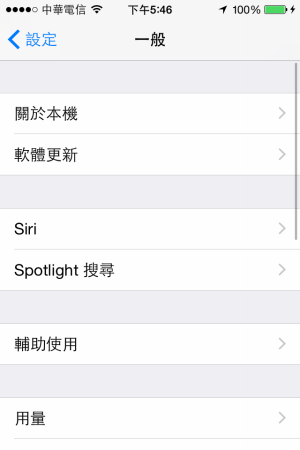
我們在處理有關無線網路的問題時,有時會需要知道裝置的網路位址,在 iPhone 上只要在「設定」裡的「一般」,點入「關於本機」即可看到,而 Windows 桌機上也只要四個步驟就可以查詢到,每台裝置都有自己特殊的位置,只要有這組位址就可以反查到裝置。
step 1
點選 iPhone 的「設定」,再進入「一般」,點選「關於本機」。

step 2
在「關於本機」中往下拉,可看到 Wi-Fi 位址,由六組的英文及數字組成,這個序號在每次連上不同的 Wi-Fi 都會改變。

step 3
在 Windows7 上則是點選無線網路圖示,再選擇「開啟網路和共用中心」。

step 4
在網路和共用中心可檢視各個連線的詳細資料,即使同時接上有線及無線的網路仍都會顯示,點選「變更介面卡設定」察看詳細資訊。

step 5
快速點擊指定的 Wi-Fi 網路兩下,即會跳出連線狀態視窗,選擇「詳細資料」。

step 6
在詳細資料中,「實體位址」即是你的 Wi-Fi 位址,同樣也是六組英數字組成。

本文同步刊載於PC home雜誌
歡迎加入PC home雜誌粉絲團!

請注意!留言要自負法律責任,相關案例層出不窮,請慎重發文!